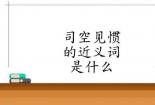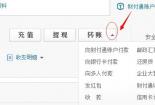如何使用Photoshop轻松更换证件照片背景
如何使用Photoshop为证件照更换底色
在进行证件照底色更换时,Photoshop无疑是一个强大的工具。下面,我将为您介绍两种不同的方法来实现这一目标。
方法一:使用色相/饱和度调整
1、打开Photoshop软件并导入需要更换底色的证件照。为了确保原始图像不受影响,我们可以使用快捷键【ctrl+j】来复制背景图层。
2、点击【选择工具】并选择【快速选择工具】,或者使用快捷键W快速进入选择模式。此时,我们需要仔细选择人物主体,注意蚂蚁线(即选区边缘)的位置,确保只选择了人物部分,而不是背景。
完成选择后,按快捷键【ctrl+C】复制选区,然后【ctrl+v】粘贴,这将创建一个新的选区图层(图层2)。
现在,我们需要调整背景颜色。点击【图层1】,然后选择【图像】菜单下的【调整】选项,接着选择【色相/饱和度】。在弹出的窗口中,选择【红色】并拉动三角按钮来调整色相,直到达到您想要的底色效果。最后,点击【确定】并保存图像即可。

方法二:使用替换颜色工具
与方法一的前五个步骤相同,我们首先打开Photoshop并导入证件照,复制背景图层,然后使用快速选择工具选择人物主体。接着,复制并粘贴选区到新图层(图层2)。
3、我们不再使用色相/饱和度调整,而是选择【图层1】,进入【图像】菜单下的【调整】选项,这次选择【替换颜色】。使用吸管工具吸取红色背景值,然后在【结果】部分,将RGB值分别输入为67、142、219(这是证件照标准蓝色背景的值)。调整完毕后,点击两次【确定】保存设置。
4、检查图像是否满足您的要求,并保存修改后的证件照。
通过这两种方法,您可以轻松地在Photoshop中为证件照更换底色,无论是调整为蓝色还是其他颜色,都能得到满意的效果。
标签:证件照片背景
声明:本站所有作品图文均由用户自行上传分享,仅供网友学习交流。若您的权利被侵害,请联系我们
推荐阅读
- 快速拼图秘诀:掌握这些方法,1000片拼图也能轻松搞定!
- 从《弗兰肯斯坦》看19世纪科技狂潮下的社会危机
- 昭化古城:自然太极奇观与人文古韵的完美融合
- 边城读后感800字高中:一曲未了的忧伤恋歌
- 脸上的雀斑怎么去掉?五招助你轻松告别斑点困扰,拥有无瑕美肌
- 冰镇三文鱼刺身:冰爽口感,鲜美无比
- 河北山楂:独特的口感与丰富的营养价值
- 新学期新开始,迎接挑战——黑板报展现新气象
- 秋冬季防霾口罩选购指南:如何挑选合适的防护口罩
- 千秋大业一壶茶全诗:翟鸿燊《大智慧之沟通技巧》中的人生智慧
- 海螺沟:冰川、温泉与红石的绝美之地
- 滑子蘑炒面的美味烹饪方法
- 捕鼠器里的奶酪:一段充满神秘与诱惑的校园爱情故事
- 北海银滩:中国第一滩,洁白细柔与安全游泳的理想之地
- 鲁迅的故事50字:与车夫情深,平凡小事显大爱,文化巨匠心系民生
- 梅毒能治愈吗?专业解答梅毒治疗与控制的奥秘
- 五豆美容养颜汤:简单制作的美容佳品
- 春天开的花有哪些?一文带你认识春季盛开的美丽花卉
- 卡特琳娜·埃蒙斯:射击场上的传奇与库尔科娃的陪伴
- 朱拉隆功大学:泰国第一学府,培养皇室政要明星的摇篮